1 Clion安装包下载
官网下载:https://www.jetbrains.com/clion/download/#section=linux
2 安装Clion
- 在压缩包路径下解压安装包
tar -zxvf CLion-2016.2.2.tar.gz
- 进入解压缩的路径下运行安装文件
cd clion-2020.1.3/bin
./clion.sh
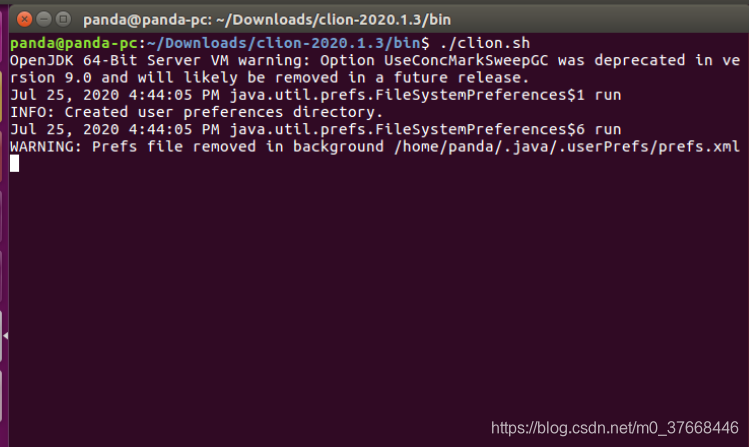
3. 点击安装,并输入注册的学校邮箱(学校邮箱可以免费用一年)
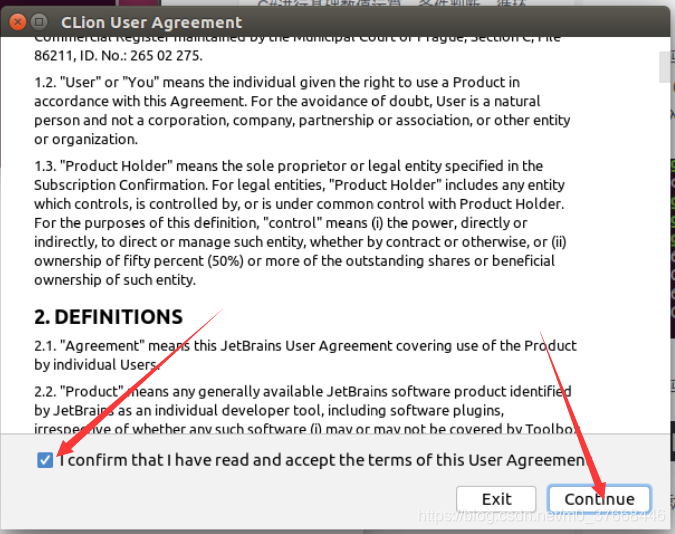
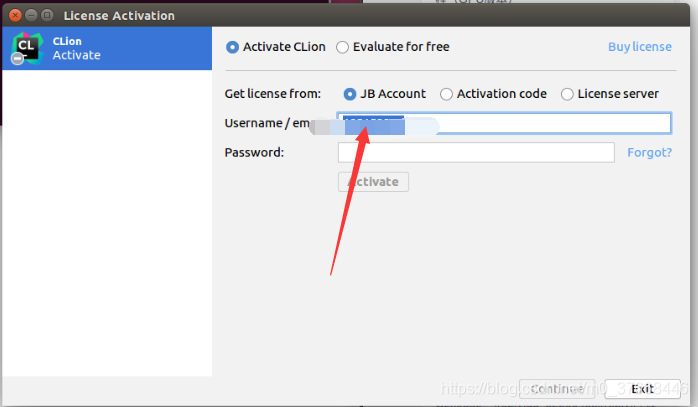
4. 安装完成可以使用
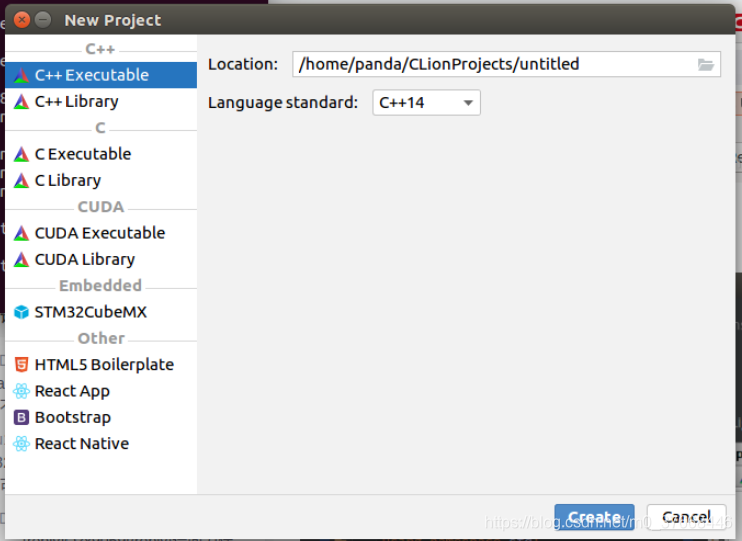
- 使用
到目录下 终端中输入
./clion.sh
就启动了。
参考
https://blog.csdn.net/weixin_38593194/article/details/85122716
里面还有一些使用的技巧:
怎么到源码或者函数定义所在位置
在clion中按住ctrl再把鼠标放到看函数上会变成“手”的样子,单击可到。
快捷键配置
File->Setting->Keymap->Keymaps 选择Visual Studio风格
代码提示的匹配模式
File->Setting->Editor->Code Completion Case sensitive completion选择First letter
智能提示
写代码的过程成,如果出现问题,例如漏写了一个参数,会智能提示,此时点击左侧的小灯泡或者按 Alt + Enter,IDE会给出建议的解决方案
代码生成
File->Setting—>Live Templates 默认有for, iter, itit,可以根据自己喜好添加
自定义快捷键
以下操作在“Setting->Keymap”中进行

->Editor Actions
Move Caret to Next Word Ctrl+向右箭头 删除该快捷键
Move Caret to Previous Word Ctrl+向左箭头 删除该快捷键
->Main menu->Navigate
Back Ctrl+向左箭头 修改成该快捷键
Forward Ctrl+向右箭头 修改成该快捷键
解决快捷键与Ubuntu系统的冲突
以下操作在”系统设置->键盘->快捷键”中进行
->窗口
移动窗口 Alt+F7 删除该快捷键
->系统
锁定屏幕 super+L 修改成该快捷键
快捷键
Ctrl + 向左箭头 回退
Ctrl + 向右箭头 前进
ALT + 1 显隐工程栏
Ctrl + / 添加或删除注释
Ctrl + Alt + L 格式化代码
Alt + F7 Find Usages
Ctrl + R 替换
Ctrl + B 在定义和申明之间跳转
Ctrl + Shift + Backspace 回到最后编辑的地方
Ctrl + N 查找类
Ctrl + O 选取需要重写的方法
Ctrl + F12 快速查看类成员
Ctrl + Q 快速查看文档
Ctrl + P 提示参数信息
Ctrl + H 查看继承树
Ctrl + E 查看最近浏览的文件
Ctrl + Alt + B 查看接口、抽象类的实现类
Ctrl + F 搜索当前文件 注:按Esc,搜索框就会消失
Ctrl + Shift + F 搜索整个工程或指定目录 注:连续按两次Esc,搜索框就会消失
Ctrl + Shift + N 找文件
Ctrl + F7 找到某个类、变量、函数等在文中被使用到的的地方
Shift + Shift 全局搜索
Ctrl + Alt + 7 查看类、对象、变量使用的地方
Ctrl + Alt + -/+ 展开折叠当前函数、类
Ctrl + Shift + -/+ 展开折叠所有函数、类
Shift + F6 重新命名变量
Alt + insert 添加自动代码生成信息(插入set*()/get*()/构造器、equals、hashcode等)
Ctrl + Shift + 空格 提示信息(new后直接键入构造器、构造器内提供构造信息)